|
| ||||
| 目次 |
|
||
|
|
|||
2003年11月にTAO秋葉原店にて購入。525円也(税込)。店やメーカー保証のない商品。
内容物
・本体
・スプリッタ
・ACアダプタ
・LANケーブル(カテゴリ5E, 1.5m)
(説明書はなし!)
本体については見た目的に新品。もともとがレンタル品だったとすれば基盤は中古の可能性もありましたが、分解して確認したところ私の見る限りは新品でした。現在生きているキャリアで提供しているものとは初期設定値が違うのでこの製品のでどころは不明です。(大阪めたりっくについては確認できず。)
観音扉?は良い!縦置きで使っているのでありがたいです。デザイン重視で排気があまいかな?縦置きにした時に上部がほんのり温かくなるが全く問題はなさそう。
私がゲットしたモデムのファームウェアは以下のものでした。
192.168.1.1> version ADSL Modem version Ver63123 |
私の環境を簡単に書いておくと、 ・コジマネット1M(イーアクセス1M) ・線路長3.5km、伝送損失44dB
具体的設定例です。 自分で調べつつ思考錯誤した方がスキルが身に付くと思いますが、そんなのめんどくせ!という人はどうぞ。
初期状態ではdhcp offとなっている。 まずは、モデムの設定の前に従前のモデムでDNSサーバーを調べる。←これ重要! PCの設定を192.168.1.2/255.255.255.0 デフォルトゲートウェイを192.168.1.1とする。 http://192.168.1.1/にアクセス id: adsl password: adsl1234 Quick Setup Wizard→Channel
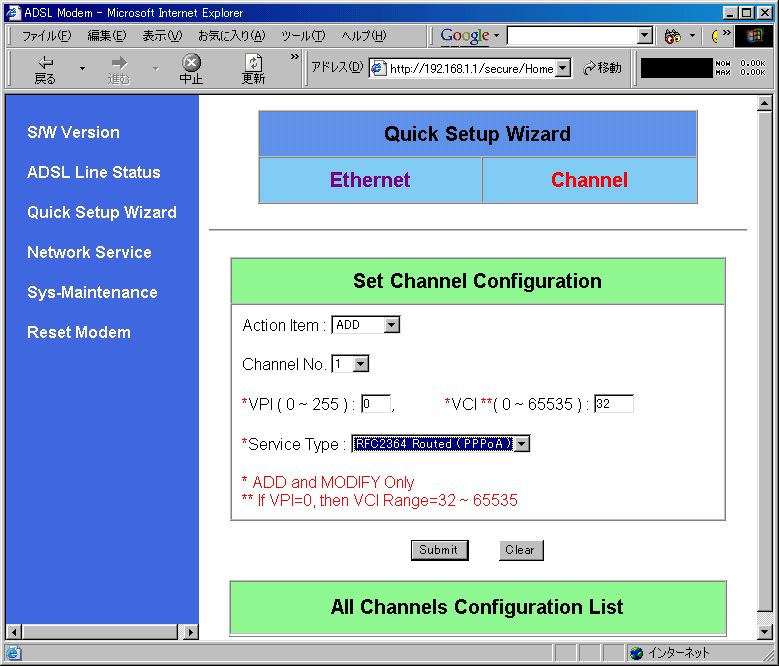
上のように入力してSubmitクリック User Name, Password, Confirm Passwordは適宜入力。NATにチェック。
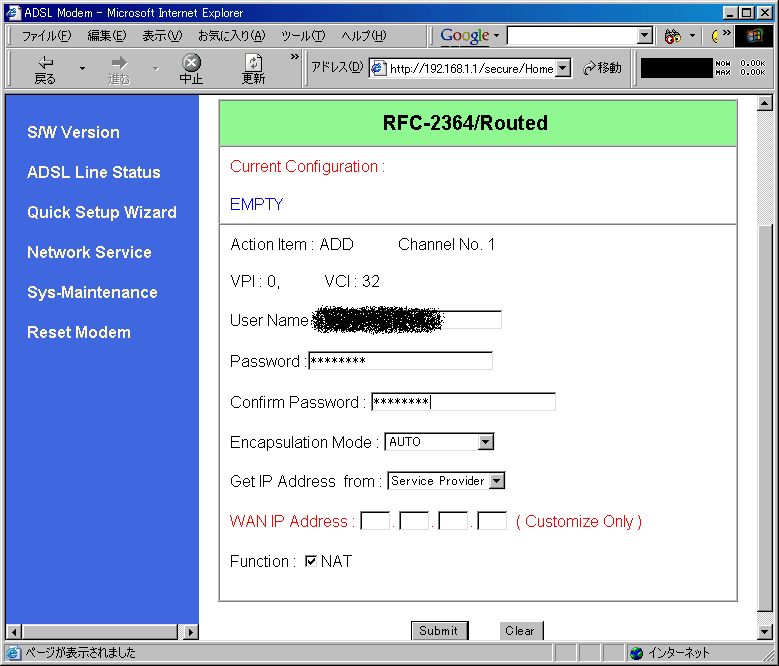
Submitをクリック
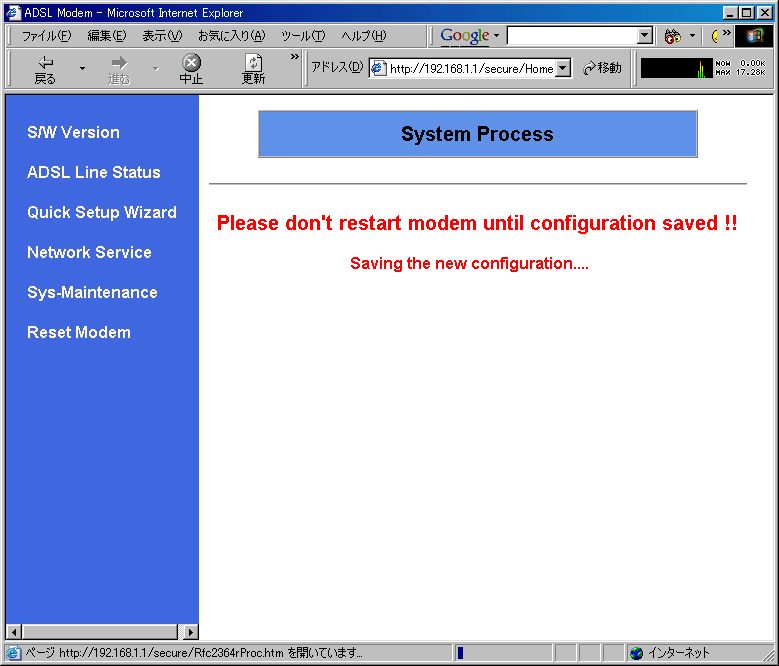
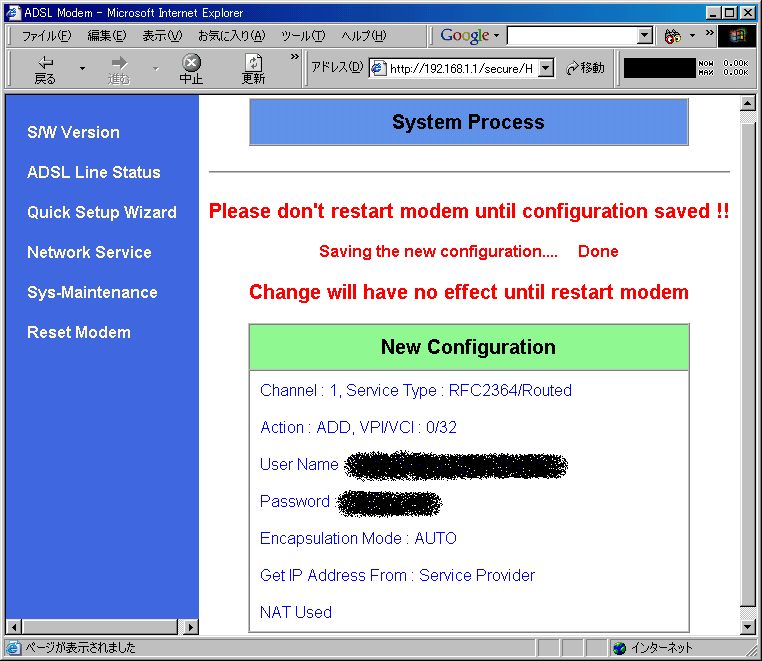
Network Service→DHCP 適宜入力 例
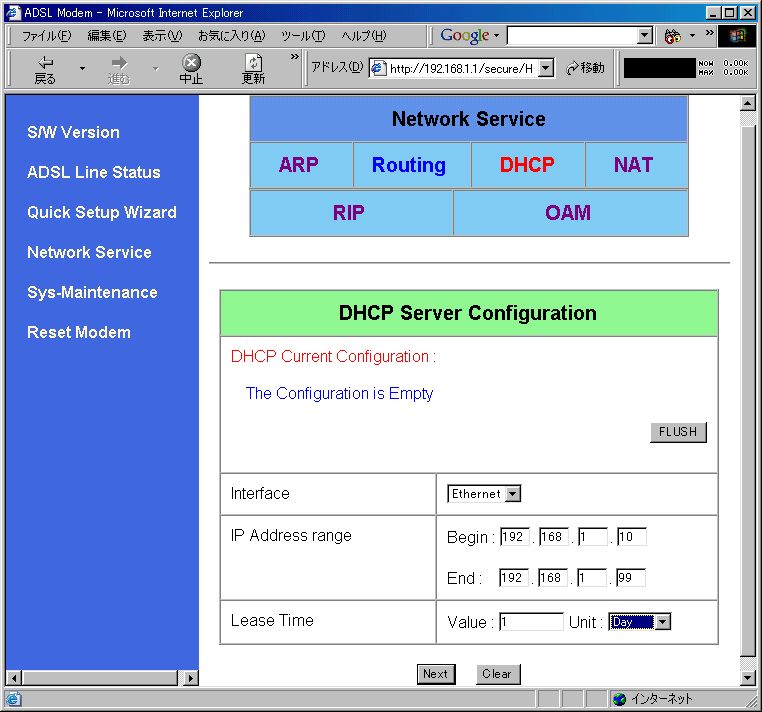
Nextをクリック 適宜入力。ここで先に調べたDNSサーバーを入力すること! モデムにDNSリレー機能があると思うが初期設定では有効になっていない。 それを有効にさせるコマンドは現状では不明。 また、本来ならばPPP認証時に指定されるDNSサーバーをモデムのDHCPサーバーが DHCPクライアントに対して指定するはずだがなぜかなされない。 自分の設定の仕方が悪いのか単にモデムの機能がダメなのかは不明。 例
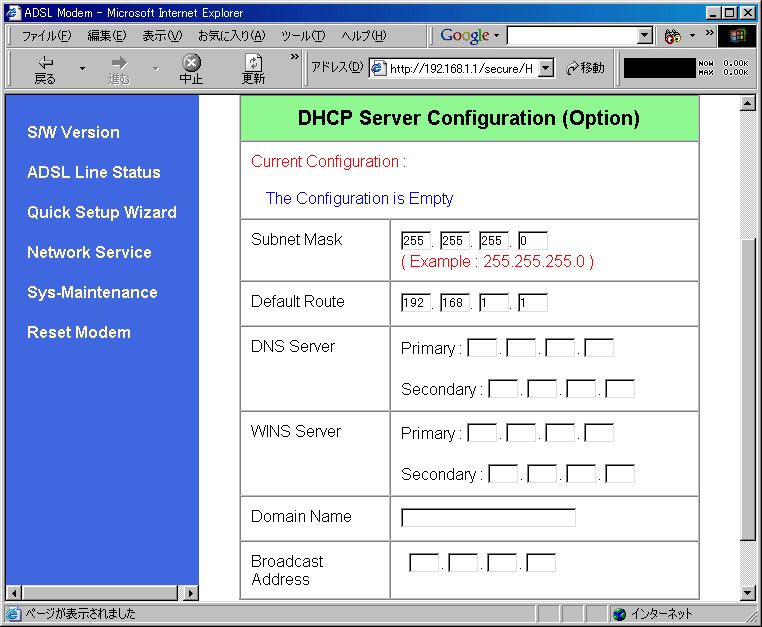
Submitをクリック
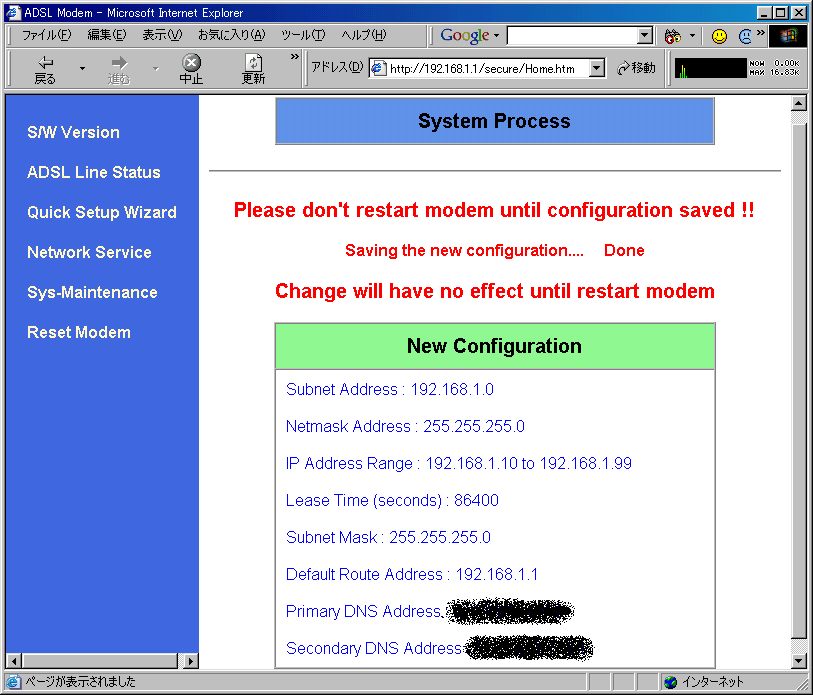
と表示される。 Reset Modem Yesをクリックしてモデムを再起動させましょう。 ここでお茶でも飲んで3分ほど待つ。あせっちゃダメよ。 PCの設定→IPアドレスは自動取得。デフォルトゲートウェイは空に。 PCを再起動! たぶん無事つながってます。 できれば、モデムのパスワードを変更しておきましょう。
web上では簡単な設定のみですがtelnet or serialで他の設定も可能です。 telnetサーバーにアクセスして9でUser Mode Consoleを脱出。 すると、Operator Mode Consoleになります。例えば、リンク速度の表示。
???.???.???.???> bsp status
MODEM CONNECT. Download:1024 Kbps, Upload:512 Kbps.
???.???.???.???> bsp channel
Actual Bit Rate(NEAR END FAST CHANNEL): 0 Kbps
Actual Bit Rate(FAR END FAST CHANNEL): 0 Kbps
Actual Bit Rate(NEAR END INTERLEAVED CHANNEL): 1024 Kbps
Actual Bit Rate(FAR END INTERLEAVED CHANNEL): 512 Kbps
|
???.???.???.???> bsp bitload up Upstream Bit Loading: [ 0,00] [ 1,00] [ 2,00] [ 3,00] [ 4,00] [ 5,00] [ 6,02] ** [ 7,04] **** [ 8,04] **** [ 9,06] ****** [ 10,06] ****** [ 11,07] ******* [ 12,07] ******* [ 13,08] ******** [ 14,08] ******** [ 15,08] ******** [ 16,08] ******** [ 17,08] ******** [ 18,08] ******** [ 19,08] ******** [ 20,08] ******** [ 21,08] ******** [ 22,07] ******* [ 23,07] ******* [ 24,06] ****** [ 25,06] ****** [ 26,05] ***** [ 27,04] **** [ 28,04] **** [ 29,03] *** [ 30,02] ** [ 31,00] |
???.???.???.???> bsp bitload down Downstream Bit Loading: [ 0,00] [ 1,00] [ 2,00] [ 3,00] [ 4,00] [ 5,00] [ 6,00] [ 7,00] [ 8,00] [ 9,00] [ 10,00] [ 11,00] [ 12,00] [ 13,00] [ 14,00] [ 15,00] [ 16,00] [ 17,00] [ 18,00] [ 19,00] [ 20,00] [ 21,00] [ 22,00] [ 23,00] [ 24,00] [ 25,00] [ 26,00] [ 27,00] [ 28,00] [ 29,00] [ 30,00] [ 31,00] [ 32,00] [ 33,00] [ 34,00] [ 35,00] [ 36,00] [ 37,00] [ 38,02] ** [ 39,04] **** [ 40,05] ***** [ 41,06] ****** [ 42,07] ******* [ 43,08] ******** [ 44,08] ******** [ 45,08] ******** [ 46,08] ******** [ 47,09] ********* [ 48,09] ********* [ 49,09] ********* [ 50,09] ********* [ 51,09] ********* [ 52,09] ********* [ 53,09] ********* [ 54,09] ********* [ 55,09] ********* [ 56,09] ********* [ 57,09] ********* [ 58,09] ********* [ 59,09] ********* [ 60,09] ********* [ 61,08] ******** [ 62,08] ******** [ 63,07] ******* [ 64,00] [ 65,07] ******* [ 66,08] ******** [ 67,08] ******** [ 68,08] ******** [ 69,08] ******** [ 70,09] ********* [ 71,08] ******** [ 72,08] ******** [ 73,09] ********* [ 74,08] ******** [ 75,08] ******** [ 76,08] ******** [ 77,08] ******** [ 78,08] ******** [ 79,08] ******** [ 80,07] ******* [ 81,08] ******** [ 82,07] ******* [ 83,07] ******* [ 84,07] ******* [ 85,07] ******* [ 86,07] ******* [ 87,07] ******* [ 88,07] ******* [ 89,06] ****** [ 90,06] ****** [ 91,06] ****** [ 92,06] ****** [ 93,04] **** [ 94,06] ****** [ 95,05] ***** [ 96,05] ***** [ 97,05] ***** [ 98,05] ***** [ 99,05] ***** [100,05] ***** [101,05] ***** [102,04] **** [103,04] **** [104,04] **** [105,04] **** [106,03] *** [107,04] **** [108,03] *** [109,03] *** [110,03] *** [111,03] *** [112,03] *** [113,03] *** [114,02] ** [115,02] ** [116,02] ** [117,02] ** [118,02] ** [119,02] ** [120,02] ** [121,02] ** [122,00] [123,00] [124,00] [125,00] [126,00] [127,00] |
>bsp trellis onでモデム側のトレリスの設定をonにできますが DSLAM側は無視するので意味がないです。 bsp >help snrmarginとすると snrmargin - Get SNR Margin と返ってくるのでノイズマージンの値の取得が可能と思いきや bsp >snrmargin としても何も表示されません。コマンドがあるだけで機能がないのか!? >bsp countersでエラー値の統計の閲覧が可能。 Interleave Mode Counters --- [Local] FEC:0 CRC:0 LOF:0 LOS:0 NCD:0 HEC:0 . OCD:0 [Remote] FEC:0 CRC:0 LOF:0 LOS:0 NCD:0 HEC:0 . >bsp mode lite-fbmでFBMになります。 ちゃんとリンクも確立します。しかしPPP認証でアウト! やはりFBMへの変更はイーアクへの依頼が必要みたい。 とりあえず、FBMにした時にどうなるのか確認できるのはいいことかと。 (DSLAM側で設定をすればNo.32〜37もビットがたつのでちょっと低めの値となります。) ということで実験例。
???.???.???.???> bsp
???.???.???.??? bsp> down (←リンク断のコマンド)
Disable ADSL Line...
???.???.???.??? bsp> mode lite-fbm (←G.lite FBMにするコマンド)
Set Modem ITU G.Lite, FBM Mode...
192.168.1.1 bsp> up (←リンクさせるコマンド)
Enable ADSL Line...
192.168.1.1 bsp> status
MODEM CONNECT. Download:832 Kbps, Upload:512 Kbps.
192.168.1.1 bsp> channel
Actual Bit Rate(NEAR END FAST CHANNEL): 0 Kbps
Actual Bit Rate(FAR END FAST CHANNEL): 0 Kbps
Actual Bit Rate(NEAR END INTERLEAVED CHANNEL): 832 Kbps
Actual Bit Rate(FAR END INTERLEAVED CHANNEL): 512 Kbps
192.168.1.1 bsp> bitload up
Upstream Bit Loading:
[ 0,00]
[ 1,00]
[ 2,00]
[ 3,00]
[ 4,00]
[ 5,00]
[ 6,02] **
[ 7,03] ***
[ 8,03] ***
[ 9,05] *****
[ 10,05] *****
[ 11,06] ******
[ 12,07] *******
[ 13,07] *******
[ 14,07] *******
[ 15,07] *******
[ 16,07] *******
[ 17,07] *******
[ 18,08] ********
[ 19,07] *******
[ 20,07] *******
[ 21,07] *******
[ 22,08] ********
[ 23,07] *******
[ 24,07] *******
[ 25,07] *******
[ 26,06] ******
[ 27,06] ******
[ 28,05] *****
[ 29,05] *****
[ 30,04] ****
[ 31,02] **
192.168.1.1 bsp> bitload down
Downstream Bit Loading:
[ 0,00]
[ 1,00]
[ 2,00]
[ 3,00]
[ 4,00]
[ 5,00]
[ 6,00]
[ 7,00]
[ 8,00]
[ 9,00]
[ 10,00]
[ 11,00]
[ 12,00]
[ 13,00]
[ 14,00]
[ 15,00]
[ 16,00]
[ 17,00]
[ 18,00]
[ 19,00]
[ 20,00]
[ 21,00]
[ 22,00]
[ 23,00]
[ 24,00]
[ 25,00]
[ 26,00]
[ 27,00]
[ 28,00]
[ 29,00]
[ 30,00]
[ 31,00]
[ 32,00]
[ 33,00]
[ 34,00]
[ 35,00]
[ 36,00]
[ 37,00]
[ 38,04] ****
[ 39,05] *****
[ 40,06] ******
[ 41,07] *******
[ 42,08] ********
[ 43,08] ********
[ 44,09] *********
[ 45,09] *********
[ 46,09] *********
[ 47,10] **********
[ 48,10] **********
[ 49,10] **********
[ 50,10] **********
[ 51,10] **********
[ 52,11] ***********
[ 53,11] ***********
[ 54,11] ***********
[ 55,11] ***********
[ 56,11] ***********
[ 57,11] ***********
[ 58,11] ***********
[ 59,11] ***********
[ 60,11] ***********
[ 61,11] ***********
[ 62,10] **********
[ 63,11] ***********
[ 64,00]
[ 65,10] **********
[ 66,10] **********
[ 67,10] **********
[ 68,10] **********
[ 69,10] **********
[ 70,10] **********
[ 71,10] **********
[ 72,10] **********
[ 73,10] **********
[ 74,10] **********
[ 75,09] *********
[ 76,09] *********
[ 77,09] *********
[ 78,09] *********
[ 79,09] *********
[ 80,09] *********
[ 81,09] *********
[ 82,09] *********
[ 83,09] *********
[ 84,08] ********
[ 85,08] ********
[ 86,08] ********
[ 87,08] ********
[ 88,08] ********
[ 89,08] ********
[ 90,07] *******
[ 91,07] *******
[ 92,06] ******
[ 93,04] ****
[ 94,06] ******
[ 95,06] ******
[ 96,06] ******
[ 97,06] ******
[ 98,06] ******
[ 99,06] ******
[100,06] ******
[101,06] ******
[102,06] ******
[103,05] *****
[104,05] *****
[105,05] *****
[106,05] *****
[107,05] *****
[108,05] *****
[109,04] ****
[110,04] ****
[111,04] ****
[112,03] ***
[113,03] ***
[114,03] ***
[115,03] ***
[116,03] ***
[117,03] ***
[118,02] **
[119,02] **
[120,02] **
[121,02] **
[122,02] **
[123,02] **
[124,02] **
[125,00]
[126,00]
[127,00]
192.168.1.1 bsp> home
192.168.1.1>
|
ずっと"192.168.1.1"promptのままで "???.???.???.???"promptとならないのはPPP認証がとおらないためです。
???.???.???.???> help Commands are: atm [<command>] - send command to atm process bridge [<command>] - send command to bridge process bsp [<command>] - send command to bsp process bsp [<command>] - send command to bsp process buffer [<command>] - send command to buffer process bun [<command>] - send command to bun process chips [<command>] - send command to chips process clrcfg (null) - Clear All Configuration config [<command>] - send command to config process cpclrcfg (null) - Clear All Configuration and Write Factory Default cpclrcfg0 (null) - Clear All Configuration for Internal Test dhcpclient [<command>] - send command to dhcpclient process dhcpserver [<command>] - send command to dhcpserver process ethernet [<command>] - send command to ethernet process event help|next|previous|recent|show|unshow - control display of events flashfs [<command>] - send command to flashfs process httpd [<command>] - send command to httpd process ip [<command>] - send command to ip process isfs [<command>] - send command to isfs process led [<command>] - send command to led process nat [<command>] - send command to nat process oam [<command>] - send command to oam process oamcli [<command>] - send command to oamcli process portcli [<command>] - send command to portcli process ppp [<command>] - send command to ppp process pptp [<command>] - send command to pptp process r1483 [<command>] - send command to r1483 process restart - restart system snmp [<command>] - send command to snmp process testled (null) - Set Test Led Blinking. tftp [<command>] - send command to tftp process uptime - show time system has been running user (null) - Enter User Mode Console version - show system software version whip - ADSL WHIP Interface |
> @closeでOperator Mode Consoleが終了します。
それでは、モデムのルータ機能の実験。 定番のShields UPでテスト
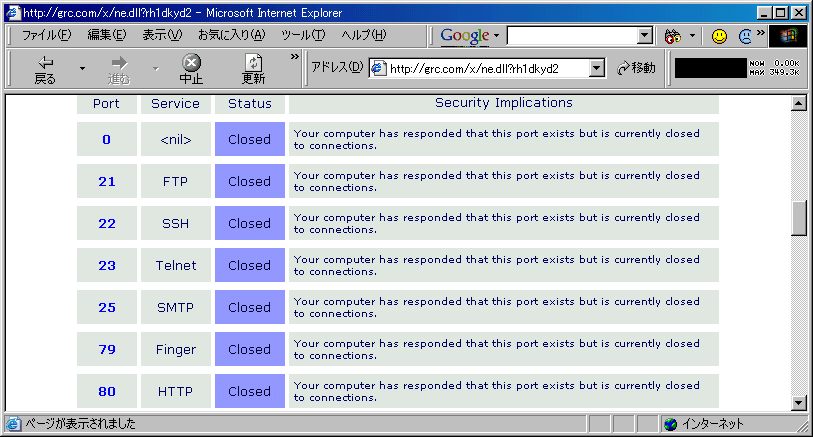
全てclosed。よろしくないですな。 http://www.musen-lan.com/speed/(左側のツール ping)から でpingを打ってみると・・・ ばっちりicmp echo replyを返してます。 これらの設定を変えるコマンドがなければ、 セキュリティ志向の高い今日には向きませんな。 そういうコマンドがあるかどうかは現時点で不明。 PC FlankのStealth Testででも実験 TCP "ping" 、TCP NULL、TCP FIN、TCP XMAS、UDP全てnon-stealthed 。 nmapでチェックしたいもののわざわざダイヤルアップを使ってWAN側からチェックするのは面倒なのでパス。 static NATの実験。 http://192.168.1.1/ Network Service→NAT 試しにtcp 80を192.168.1.10に飛ばしてみます。
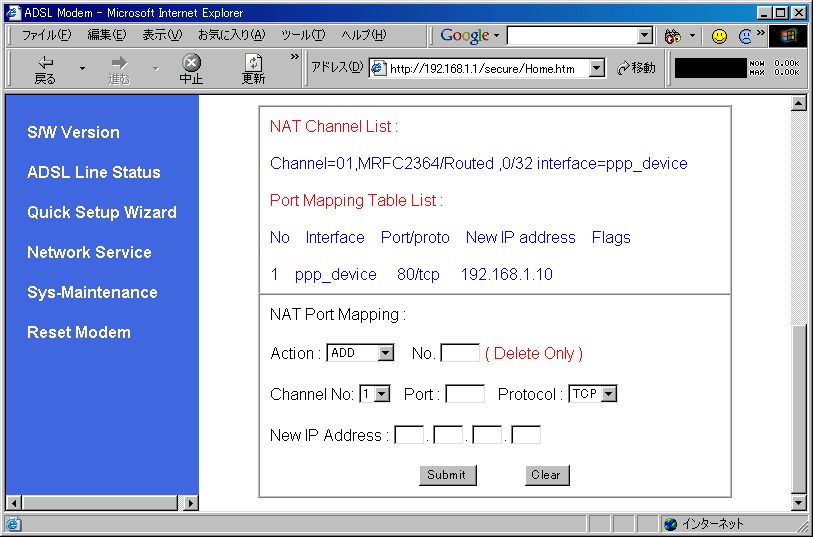
PFW(私の場合はOutpost)でステルスモードとしておきます。 Shields upでチェックするとStelthになりました。
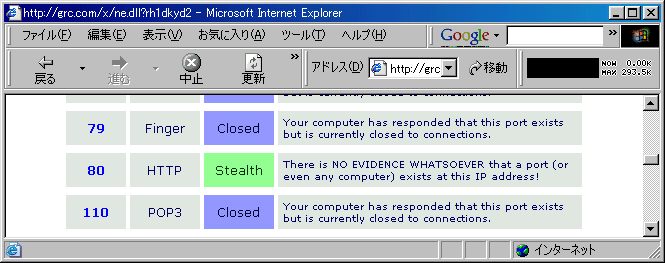
ということでstatic NATはまともに動作するようです。 dynamic NAPTのテーブルサイズは、256。
???.???.???.??? nat> info
Interface table size 1 (116 bytes)
Session table size per interface: 256 (17408 bytes)
Total: 17408 bytes
Hash table size per interface: 256 (1024 bytes)
Total: 1024 bytes
Fragment table size per interface: 32 (640 bytes)
Total: 640 bytes
Max queued buffers: 16
Fragment timeout: 30
Support for incoming fragments: enabled
Support for outgoing fragments: enabled
Session timeouts:
ICMP query: 10
UDP: 40
TCP (established): 300
TCP (other): 15
Initial port number: 10000
|
Yahoo!BBやフレッツユーザーでブリッジモデムにも関わらずPFWさえ入れてない人がいるのでそういう人と比べれば、NAPTがあるだけセキュリティ的には数段上です。しかし、ルータ設定に関するコマンドがよくわからない&自分の場合はブロードバンドルータをもっている&私はセキュリティについてうるさい人なので、このモデムはブリッジにしてセキュリティについてブロードバンドルータに任せることにしました。
前項からの続きで、PPPoEの設定について。途中までは失敗談です(笑) PPPoAの設定を参考にしてとりあえず、webでのモデム設定画面にたどり着いてください。 トラブルをさけるためPPPoAの設定をした人は、Sys-Maintenanceで工場出荷時の設定に戻したものとします。 Quick Setup Wizard→Channel
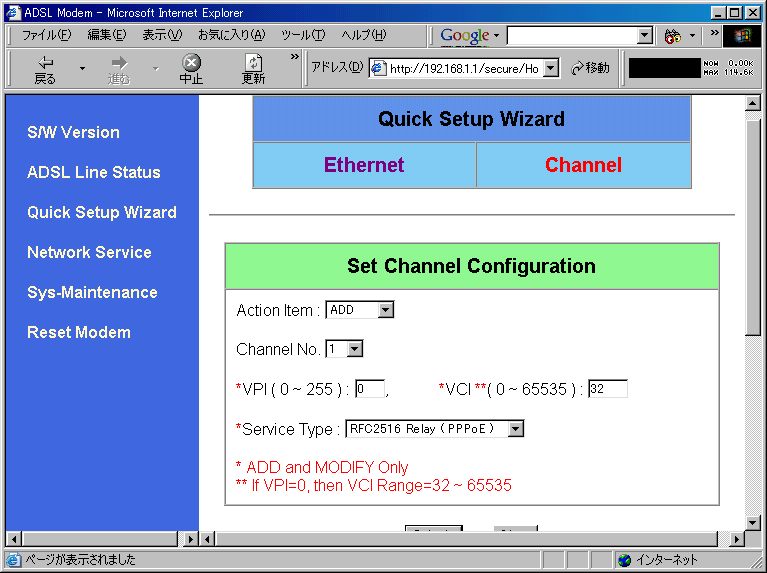
上のように入力してsubmitをクリック 次の画面では何も変えずにSubmitをクリック(Encapsulation Modeは、AAL5 LLC/SNAPです)。 Do you want to save the new configuration?と聞かれるのでok。 しばらく待つとこうなります。
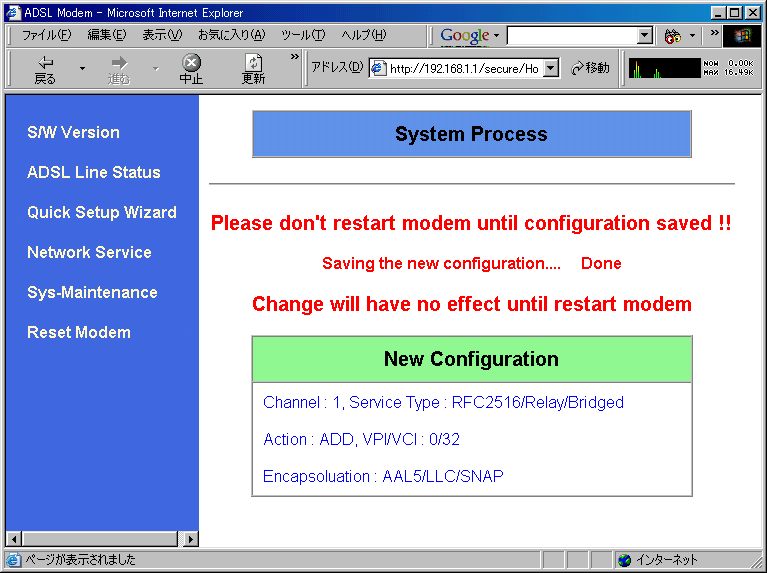
Reset Modemでモデムを再起動させましょう。 3分ほど待った後、PPPoEクライアントの設定をしてください。 つないでみると、PADIに対する応答が一切ない!なぜ?なぜ?なぜ?理由は不明。 telnet, webでの設定画面上では一切問題ないはず。よくわかりませんな…。
PPPoEでの設定成功編です。 まずは、webでの設定のSys-Maintenanceで工場出荷時の設定に戻してください。 また、トラブル防止にケーブル類は一度全て外してください。 パソコンとモデムをシリアルケーブルで繋ぎ、何か通信ソフトを立ち上げておいてください。 私はTera Term Proを使ってます。 モデムの電源をいれます。 以下のように表示されていきます。
NBfs2 Set all LEDs as normal output. Switch all LEDs ON. Helium Ethernet / USB boot v3.3 (FLASH) Network boot disabled: trying FLASH NBfs2 SDRAM size = 0x800000 Checking Hardware Phase 1 Starts... Checking Hardware Phase 1 Ok... n ADSL Modem Ver63123 NP software version is 0x00000603 (reply took 23us) Modem Firmware Release: P76. [Annex.C]. Modem Driver Test... Modem Driver Test OK... Checking Flash Filing System... Waiting initializing system services... Checking Hardware Phase 2 Starts... Checking Hardware Phase 2 Ok... Enable ADSL Line... ADSL User Mode Console Main Menu ================================================================ 1.Display Version. 2.ADSL Line Status. 3.Quick Setup Wizard. 4.Network Service Maintenance. 5.Network Status 6.System Maintenance. 7.Screen Display Mode. 8.Reset Modem. 9.Exit User Mode Console. ================================================================ MODEM ACTIVATING. ================================================================ Press '.' to Back, 'ESC' to Main Menu. Enter Your Selection[1-9]: 3 |
3を押して2、5、1、1、0、32、y 次のように表示されているはずです。
ADSL User Mode Console Quick Setup Wizard Menu ================================================================ 1.Set Ethernet Configuration. 2.Set Channel Configuration. 3.Delete Channel Configuration. 4.List Channel Configuration. ================================================================ MODEM ACTIVATING. ================================================================ Press '.' to Back, 'ESC' to Main Menu. Enter Your Selection[1-4]: 2 Select Channel Operation Mode: ------------------------------------------------------------------------------ (1)RFC-1483/Bridged. ( MPoA ) (2)RFC-1483/Routed. ( MPoA ) (3)RFC-1577. ( IPoA ) (4)RFC-2364/Routed. ( PPPoA ) (5)RFC-2516/Relay. ( PPPoE ) ------------------------------------------------------------------------------ Enter Your Selection(ESC:Cancel.): 5 Enter Channel No.(1~16, ESC:Cancel.): 1 Select Multiplexing Mode:(1)LLC Encapsulation.(2)VC Based Multiplexing. Enter Your Selection(ESC:Cancel.): 1 Enter VPI (0~255, ESC:Cancel.): 0 Enter VCI (32~65535, ESC:Cancel.): 32 Changes will not work correctly until restart ADSL Modem! Do you want to Save Configuration(y/n, Default:y, ESC:Cancel.)? y Save Configuration Information... Updating flash filing system ... .1f0000 65536: done Press Any Key to Continue... ADSL User Mode Console [Config Changed] |
何かキーを押して[ESC]。9 そしてUser Mode Consoleを脱出してください。 exitで終了です。 通信ソフトでdisconnectしてください。 一度モデムの電源をきります。 ケーブル類のセッティングをしてください。 電源を入れて3分待ちます。 PPPoEクライアントを立ち上げてください。 あら、不思議。接続できました。 PPPoEブリッジとして使わないキャリアへ提供予定のモデムだったのではないかと予想してます。 それとも設定方法が悪いなど私に原因があるのかな?
販売時におけるファームウェア(63123)は私が探した限り見つかってません。 本体からの正攻法的な保存方法がわからないのでファームウェアの更新は避けた方がいいと思います。 実は、httpでそれらしきものが取得可能です。 以下がファイルリストです。 flashfs lsのコマンドの情報提供者: http://pc5.2ch.net/test/read.cgi/isp/1066052899/137
192.168.1.1> flashfs ls -l FLASHFS file area size 0x1c0000 addr 100 next 106700 1074437 fix image addr 106700 next 106800 0 fix bootrom addr 106800 next 0 8180 fix NPimage addr 1bfe00 next 1bfd00 197 dyn resolve addr 1bfd00 next 1bfc00 121 dyn initbridge addr 1bfc00 next 1bfb00 0 dyn initpptp addr 1bfb00 next 1bfa00 0 dyn initppp addr 1bfa00 next 1bf900 0 dyn initr1483 addr 1bf900 next 1bf800 59 dyn pvcindex-01 addr 1bf800 next 1bf700 96 dyn multi-ch01 addr 1bf700 next 1bf600 0 dyn initoam addr 1bf600 next 1bf500 22 dyn misc-mpvc addr 1bf500 next 1bf400 41 dyn userdata addr 1bf400 next 1bf300 0 dyn dhcpd.leases addr 1bf300 next 1bf200 0 dyn dhclient.leases addr 1bf200 next 1bf100 0 dyn dhcpd.conf addr 1bf100 next 1bf000 0 dyn dhclient.conf addr 1bf000 next 1bef00 13 dyn msysmode addr 1bef00 next 1bec00 13 dyn sysmode addr 1bec00 next 1be900 641 dyn fdefault addr 1be900 next 1be800 611 dyn index.html addr 1be800 next 1be700 112 dyn services addr 1be700 next 1be600 38 dyn snmpinit addr 1be600 next 1be500 0 dyn initportcli addr 1be500 next 1be400 0 dyn ipaddresses addr 1be400 next 1be200 0 dyn initconfig addr 1be200 next 1be100 242 dyn multi-ch00 addr 1be100 next 1be000 79 dyn pvcindex-00 addr 1be000 next 0 2 dyn BridgeDevCnt |
現在存在が確認できているファームウェアは、 ・htnet ・hotnet (情報提供者:http://pc5.2ch.net/test/read.cgi/isp/1066052899/131) htnetのファームウェアを入れると、Operator Modeに入れなくなります。 気をつけましょう。 ただし、動作未確認ですがDNSリレーとパケットフィルタリングの項目が追加されてます。 htnetのファームのモジュールビルドは、71146a100[jp-mitsui-m3.2]GS_7070_ANNEX_C_CPEbd3000。 hotnetのは、71146a100[jp-mitsui-m3.8]GS_7070_ANNEX_C_CPEbd3000。 最後に忠告として書いておきますが、AAM6000EV用のファームウェアをつっこまない方がいいです。壊れます。
分解しました。 足となっているゴムをはずし、ネジをとるだけです。 > Module 'Build': 63123[generic-gs-c-m1]GS_7070_ANNEX_C_CPEbd3000 このファームウェアに関する文字列からグローブスパン(現CONEXANT)チップなのか?という疑問がわいてました。 まずは、ケースの裏側をチェック。01/09/05の刻印がありました。 次に、基盤。 一番大きいチップは、「Virata HELIUM V8410-PQC 04」。 こいつは、ATUR110RCやYahoo!BB8M縦・横型モデムで使われてたCPUチップらしいです。 http://www.zdnet.co.jp/broadband/0112/06/acca_3.html http://www.geocities.co.jp/SiliconValley-Oakland/4438/ybb-modem/ 次に目に付くのがおなじみの"G"の刻印のチップが2つ。 「GS7070-174-008D A2」「GT3180-01-A」 前者はDSP(digital signal processor)チップセット。 後者はAFE(analog front end)チップセット。 両者あわせて、Titanium G7000です。 ということで、旧ビラ―タチップ(Globespan Virata(現CONEXANT))でした。
安い!これにつきます。 モデムの電源を切るとパスワードが初期値に戻る。これはよくないね。 また、パスワードつながりでLAN内からパスワードがばっちりわかります。 http://www.secunia.com/advisories/9283/ (情報提供者:http://pc5.2ch.net/test/read.cgi/isp/1066052899/121) 初心者には厳しい。 今時、初期設定でDHCPサーバーがオフになっているのは珍しいです。 うちの環境では、TE4121Cの時よりも高い周波数域帯でビットがたちました(FEXT)。 もしかしたらフルリンクしない環境では速度があがる可能性があるかもしれません。 ただし、うちの環境では買ってから約2週間後に何故か上りだけフルリンクしなくなりました。 回線状況の変化に起因するものかもしれませんが、TE4121Cでは全く問題なかったです。 ということで、リンク速度についてはケースバイケースかと。 リンク切れの有無の確認方法は、キャリアチャートの形の変化のみ。 いつリンク切れが生じたかなどは全く分かりません。 個人的には、Centillium陣営のDSLAMとGlobespan Virata(現CONEXANT)陣営のモデムという 相反する陣営のものの組み合わせを楽しめました(笑) 安定性についてですが、TE4121C付属のスプリッタを使用して、TE4121Cと比較しました。 AAM6600EVはいつリンク切れが起きたのか確認しようがないので数値で示すことはできませんが、 TE4121Cよりも劣るようです。 TE4121Cではリンク切れをしなかったものが、AAM6600EVでは時々リンク切れをしてました。 また、トレーニングにかかる時間がTE4121Cの時の2〜3倍かかります。 CentilliumとGlobespan Virataの相性に起因するものなのか、環境に起因するものかは不明。 総合的に独断で判断すると、安定性の面ではTE4121C>AAM6600EVとなりました。 まとめですが、常用しているモデムのバックアップとして持つぶんにはお買い得でいいと思います。 でもメインでの使用は避けた方が無難でしょう。 安ければ安いほどいいんだから、AAM6600EVをメインで イーアクセス1Mで使いたい!という人は以下の条件を満たす人に限られるかと。 ・初心者ではない ・既にブロードバンドルーターを持っていて、AAM6600EVをブリッジとして使える ・線路長3km以下、伝送損失30dB以下
|
|
2003/11/19公開。2003/12/16更新。
Copyright (c) 2003 名無しさんに接続中… ◆tb8gKoJiMA. All rights reserved.
管理人は、当サイト利用者のいかなる損害に対しても責任を負いません。
原則としてリンクフリーです。営利目的であるサイトからのリンクはお断りします。